Vous pouvez déplacer un tableau croisé dynamique afin de pouvoir insérer des cellules, des lignes ou des colonnes de feuille de calcul à l’emplacement actuel du rapport.
-
Cliquez sur le tableau croisé dynamique.
-
Sous Outils de tableau croisé dynamique, sous l’onglet Analyser , cliquez sur Déplacer le tableau croisé dynamique.
La boîte de dialogue Déplacer le tableau croisé dynamique s’affiche.
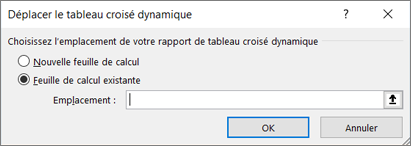
-
Sous Choisir l’emplacement où vous souhaitez placer le tableau croisé dynamique, effectuez l’une des opérations suivantes :
-
Pour placer le tableau croisé dynamique dans une nouvelle feuille de calcul à partir de la cellule A1, cliquez sur Nouvelle feuille de calcul.
-
Pour placer le tableau croisé dynamique dans une feuille de calcul existante, sélectionnez Feuille de calcul existante, puis tapez la première cellule de la plage de cellules dans laquelle vous souhaitez localiser le tableau croisé dynamique.
Vous pouvez également cliquer sur Réduire la boîte de dialogue


-
-
Cliquez sur le tableau croisé dynamique.
-
Sélectionnez PivotTable > Actions > Déplacer le tableau croisé dynamique.
La boîte de dialogue Déplacer le tableau croisé dynamique s’affiche.
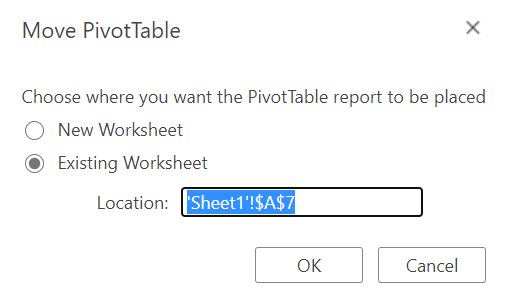
-
Sous Choisir l’emplacement où vous souhaitez placer le tableau croisé dynamique, effectuez l’une des opérations suivantes :
-
Pour placer le tableau croisé dynamique dans une nouvelle feuille de calcul à partir de la cellule A1, cliquez sur Nouvelle feuille de calcul.
-
Pour placer le tableau croisé dynamique dans une feuille de calcul existante, sélectionnez Feuille de calcul existante, puis tapez la première cellule de la plage de cellules dans laquelle vous souhaitez localiser le tableau croisé dynamique.
-
Le tableau croisé dynamique sur iPad est disponible pour les clients exécutant Excel sur iPad version 2.82.205.0 et ultérieures. Pour accéder à cette fonctionnalité, vérifiez que votre application est mise à jour vers la dernière version via le App Store.
1. Sélectionnez l’intégralité du tableau croisé dynamique.
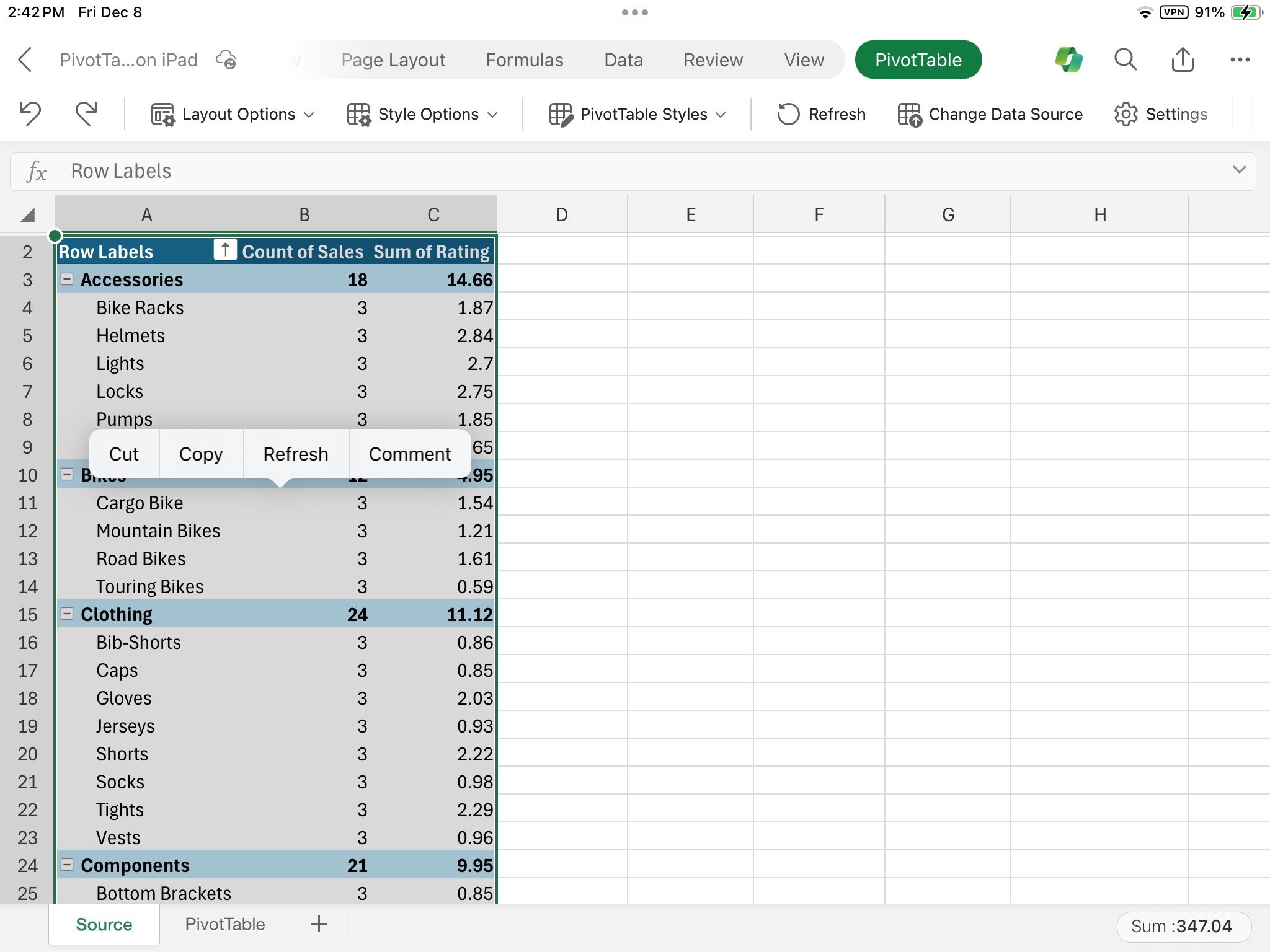
2. Appuyez sur Couper.
3. Appuyez longuement sur une cellule d’une feuille de calcul dans laquelle vous souhaitez placer le tableau croisé dynamique.
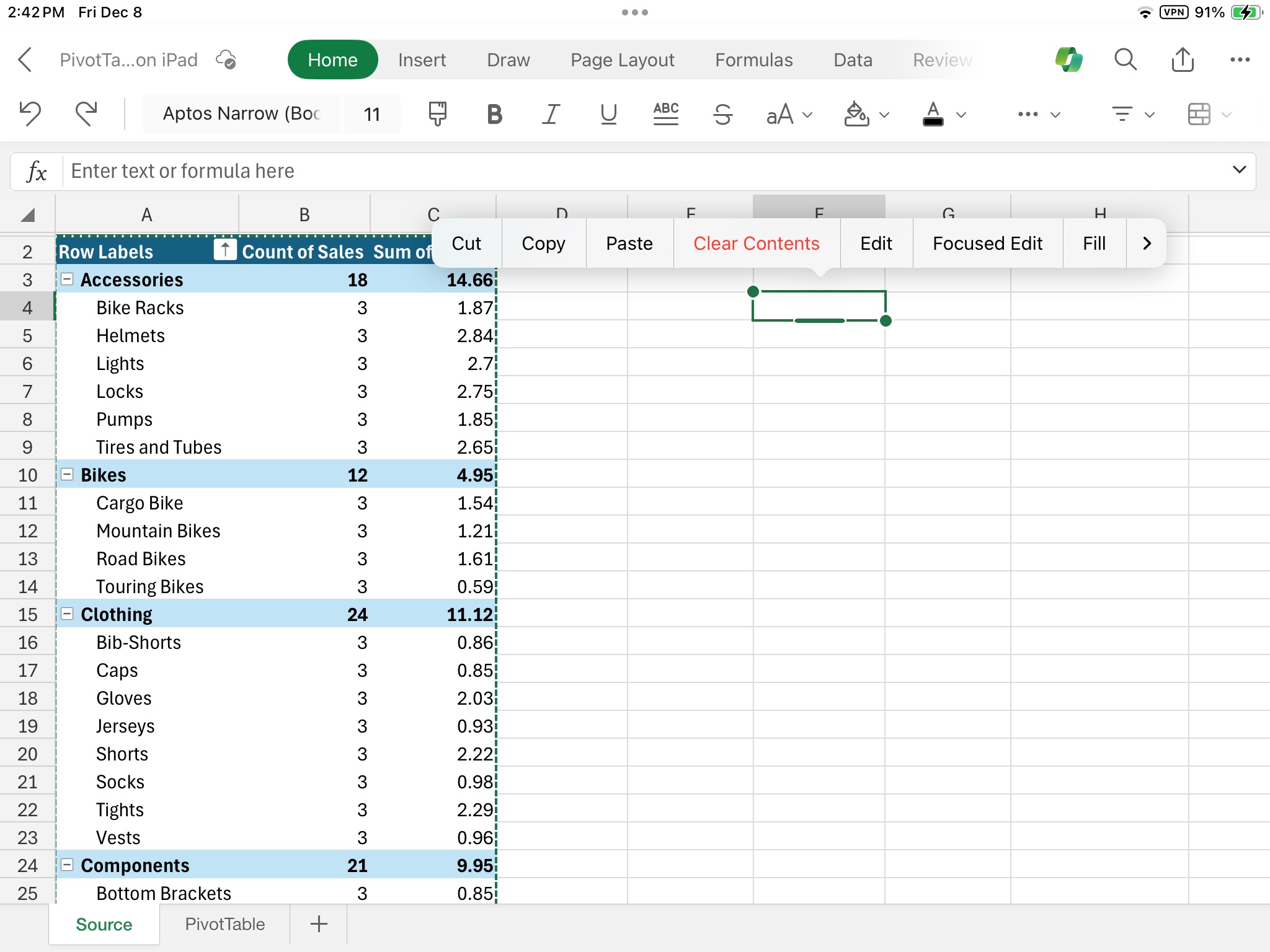
4. Appuyez sur Coller.
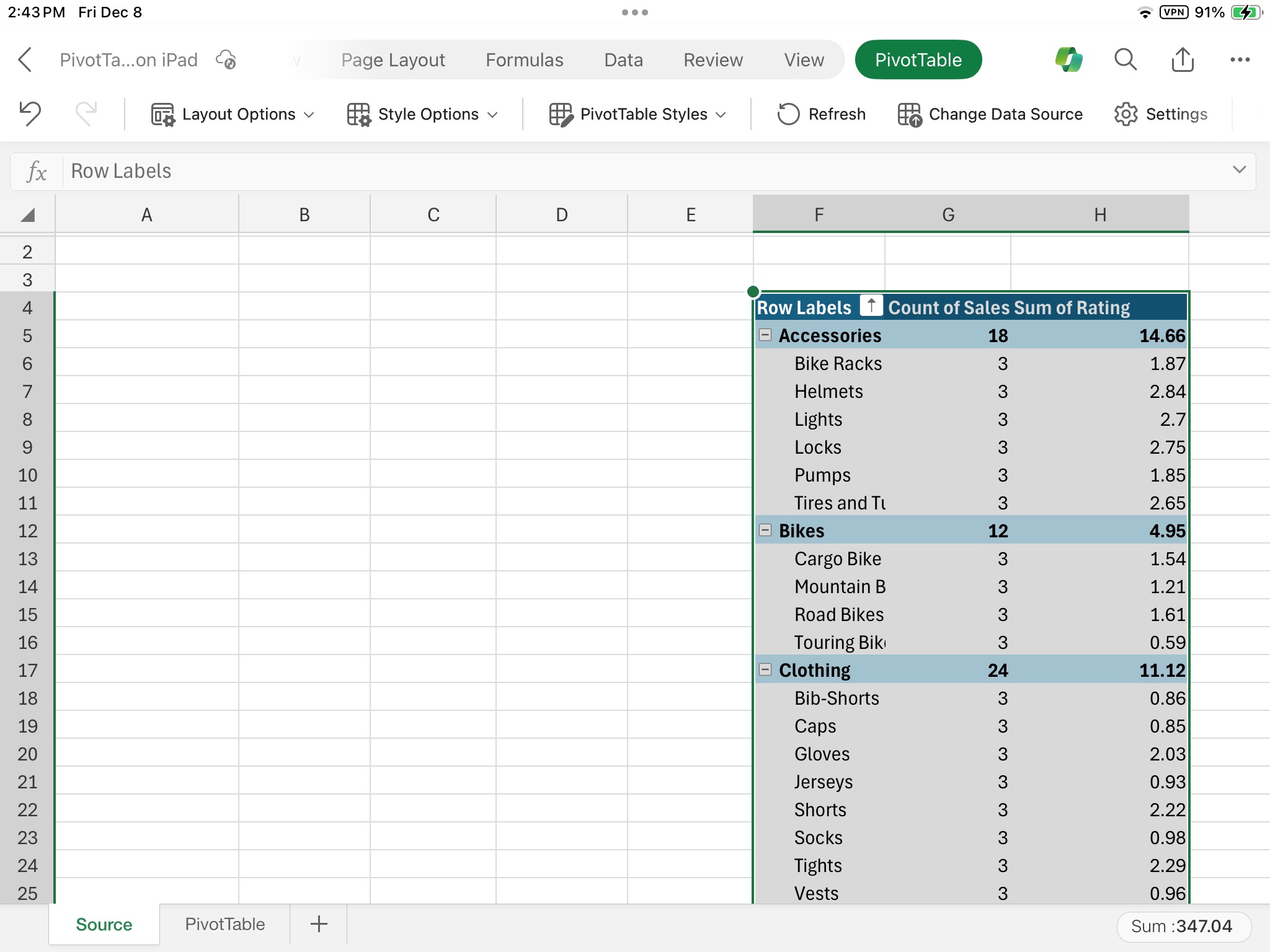
Vous avez besoin d’une aide supplémentaire ?
Vous pouvez toujours poser des questions à un expert de la Communauté technique Excel ou obtenir une assistance dans la Communauté de support.










